Привет, друзья!
Сегодня поговорим о том, как обеспечить безопасность финансовой и другой информации, хранящейся на компьютере, а точнее в веб-обозревателе. И поможет нам в этом установка пароля на Яндекс браузер. В статье описано несколько способов. Какой из них подходит вам, смотрите сами.
Как защитить данные
Для начала стоит понять, какая информация требует особой защиты. Речь идет не только об истории посещаемых вами страниц, но и логинах и паролях, которые используются для входа на различные сервисы оплаты, хостинги, электронные кошельки и т.д.
В том случае, если вы используете Яндекс браузер, обойтись стандартным набором опций не получится. Вам понадобится специальная утилита, которую нужно установить на компьютер.
Самой популярной на сегодняшний день является бесплатная программа Exe Password. Она совместима со всеми версиями Windows, так что проблем с использование не возникнет.
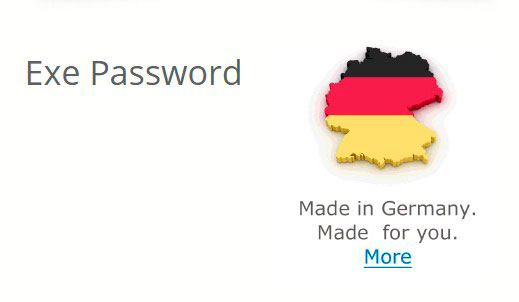
После этого поставить пароль можно всего в несколько кликов:
- щелкните правой кнопкой мыши на ярлыке браузера;
- в появившемся меню выберите Password Protection;
- перейдите в «Мастер установки»;
- введите выбранный password в соответствующем поле;
- нажмите Finish.
Если все сделать правильно, то при каждом открытии веб-обозревателя будет появляться всплывающее окно, запрашивающее password.
Внимание! Пароль, который вы введете, будет прописан в реестре. Это значит, что для разблокировки браузера будет недостаточно просто удалить программу – вам придется чистить сам реестр. Так что постарайтесь не забывать выбранный набор символов.
Еще один способ защиты
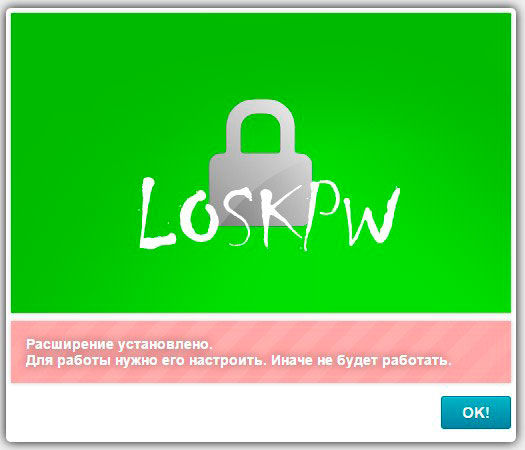
Если вы хотите устанавливать на компьютер лишние программы, можно попробовать обойтись одним из расширений для Google Chrome. Как ни странно, большинство из них подходит для браузера от Yandex.
Вашему вниманию предлагается плагин LockWP. Не бойтесь – платить за него не нужно, т.к. плагин находится в свободном доступе для всех пользователей.
После установки необходимо внести некоторые изменения в настройки утилиты. В появившемся окне появится ссылка, при переходе на которую можно активировать расширение для режима «Инкогнито». Там же можно ознакомиться с информацией о плагине.
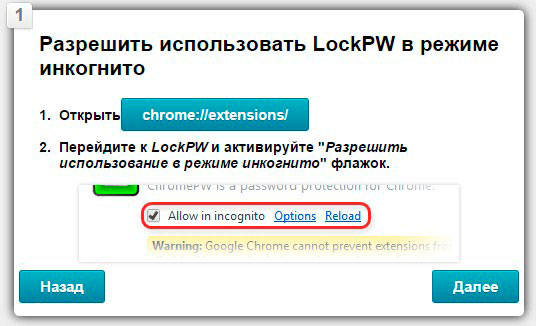
Что касается установки password, то для этого необходимо дважды ввести выбранный набор символов и подсказку (на тот случай, если вы его забудете). В настройках также можно указать параметры блокировки:
- автоматическая блокировка;
- запрос при сворачивании окна;
- безопасный режим;
- количество попыток.
Не забудьте нажать кнопочку «Сохранить». Теперь ваши данные под надежной защитой!
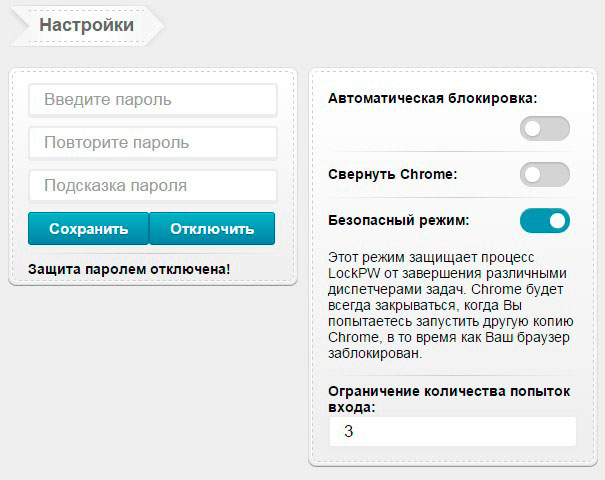
Как видите, ничего сложного в установке пароля нет. Вы можете продолжить пользоваться Яндекс-браузером – например, чтобы читать мой блог и создавать собственные сайты.
Подписывайте на рассылку, и вскоре я расскажу вам много нового о мире интернета. Пока-пока.
С уважение, Роман

















